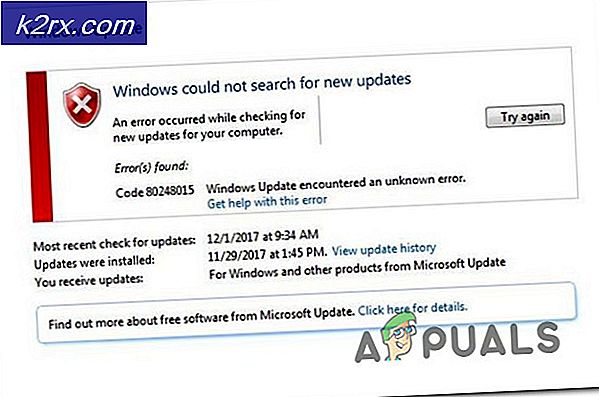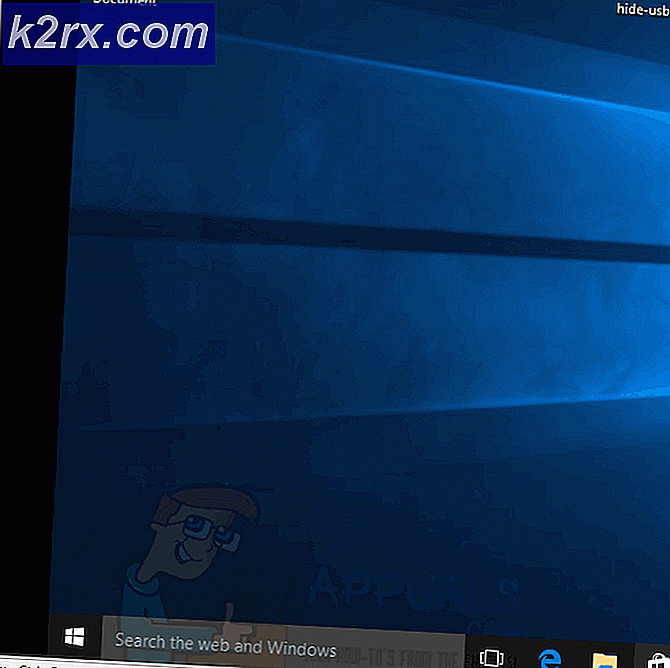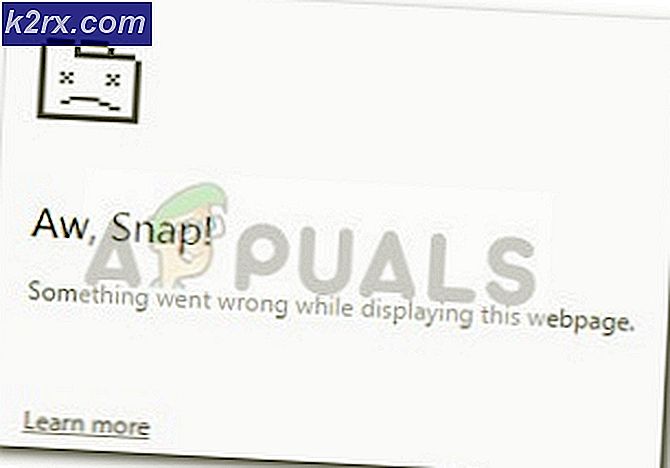Hva er alternativet til pause og pause?
Bruker du et tastatur som ikke har pause eller pause? Hvis ja, kan du ikke gjøre noen handlinger som å stoppe kommandoer, spill eller noe annet. Disse dagene produserer produsenter ikke tastaturer med pause eller pause, og hvis du vil bruke den, må du gjøre noen få ting som er representert i de neste metodene.
Vi opprettet 4 metoder som vil hjelpe deg å finne et alternativ for manglende nøkler. Så la oss starte.
Metode 1: Bytt tastaturet
Hvis du mangler pause eller pause, og du ikke vil gjøre noen systemendringer eller bruke ekstra programvare for å opprette hurtigtaster, bør du erstatte tastaturet. Hvis du bruker en datamaskin, kan du kjøpe et annet tastatur for få dollar på Amazon nettside. Det er forskjellige merker som Logitech, Corsair, Microsoft, Razer, Dell, HP eller andre.
Hvis du bruker en notatbok, kan du ikke kjøpe et annet tastatur med pause eller pause. Vær oppmerksom på at ikke alt tastatur er kompatibelt med alle bærbare datamaskiner. Men hva kan du gjøre? Du kan bruke ekstra USB-tastatur med Pause eller Break-nøkkel inkludert.
Metode 2: Bruk kombinasjonstaster
Hvis du ikke vil kjøpe et annet tastatur, bare fordi pause eller pause taster mangler, anbefaler vi deg å bruke kombinasjonstaster som simulerer pause eller pause. Det finnes flere kombinasjonstaster som du kan teste på datamaskinen eller notatboken. Det finnes kombinasjonstaster på tastaturet ditt, inkludert Fn + B, CTRL + Fn + B, CTRL + Scrolllås, CTRL + Fn + S, CTRL + C, CTRL + Fn + Pause, Fn + Høyre SHIFT, CTRL + Fn + INSERT, Fn + F12, og andre. Hvis disse kombinasjonstastene ikke fungerer, må du lese teknisk dokumentasjon eller brukerhåndbok for tastaturet, datamaskinen eller notisboken.
Metode 3: Bruk skjermtastatur
I denne metoden vil vi bruke On-Screen Keyboard som er integrert i Windows-operativsystemer. Det betyr at du ikke trenger å laste ned og installere On-Screen Keyboard på Windows-maskinen. Det er veldig enkelt å kjøre og bruke. Vi vil vise deg hvordan du kjører på Windows 10. Skjermtastatur er tilgjengelig på operativsystemer fra Windows XP til Windows 10.
- Hold Windows- logoen og trykk på R
- Skriv inn osk og trykk Enter for å åpne skjermtastatur
- Hold Ctrl eller Fn og klikk Pause for å simulere Break Hvis du trenger å bruke bare Pause-tasten, må du bare klikke på Pause-tasten.
- Nyt å jobbe på din Windows-maskin
Metode 4: Legg til eller endre nøkkel i Registerdatabase
I denne metoden vil vi legge til ny binær verdi som heter Scancode Map i Registerdatabase . Hvis Windows allerede har denne verdien i registret, trenger du bare å redigere en verdi. Før du gjør noen registerkonfigurasjon, anbefaler vi deg å sikkerhetskopiere registerdatabasen. Hvorfor trenger du å gjøre registry backup? I tilfelle av noe feilkonfigurasjon, kan du gå tilbake til registerdatabasen til den forrige tilstanden når alt fungerte uten problemer. For denne metoden må du bruke en brukerkonto med administratorrettigheter, fordi Standard brukerkonto ikke har lov til å gjøre noen systemendringer.
PRO TIPS: Hvis problemet er med datamaskinen eller en bærbar PC / notatbok, bør du prøve å bruke Reimage Plus-programvaren som kan skanne arkiver og erstatte skadede og manglende filer. Dette fungerer i de fleste tilfeller der problemet er oppstått på grunn av systemkorrupsjon. Du kan laste ned Reimage Plus ved å klikke her- Hold Windows-logoen og trykk på R
- Skriv regedit og trykk Enter for å åpne Registerredigering
- Klikk Ja for å bekrefte at du kjører Registerredigering med Administrator Privilege
- Klikk Fil, og velg deretter Eksporter for å lagre gjeldende registerkonfigurasjon
- Velg Desktop som sted der du vil eksportere registerkonfigurasjon
- Under Filnavn skriver du Backup06092017 og velger Alt under Eksporter- område
- Klikk på Lagre
- Naviger til følgende sted: HKEY_LOCAL_MACHINE \ SYSTEM \ Current Control Set \ Control \ Keyboard Layout
- Høyreklikk og velg Ny, og deretter Binær verdi
- Skriv navn Scancode Map
- Dobbeltklikk på skannekart og skriv 00 00 00 00 00 00 00 00 02 00 00 00 46 E0 44 00 00 00 00 00
- Klikk på OK
- Lukk Registerredigering
- Start Windows-maskinen på nytt
- Bruk Ctrl + F10 som Pause / Break- tast
PRO TIPS: Hvis problemet er med datamaskinen eller en bærbar PC / notatbok, bør du prøve å bruke Reimage Plus-programvaren som kan skanne arkiver og erstatte skadede og manglende filer. Dette fungerer i de fleste tilfeller der problemet er oppstått på grunn av systemkorrupsjon. Du kan laste ned Reimage Plus ved å klikke her